So löschen Sie Authenticator 7
Veröffentlicht von: SMM service sroErscheinungsdatum: October 18, 2024
Müssen Sie Ihr Authenticator 7-Abonnement kündigen oder die App löschen? Diese Anleitung bietet Schritt-für-Schritt-Anleitungen für iPhones, Android-Geräte, PCs (Windows/Mac) und PayPal. Denken Sie daran, mindestens 24 Stunden vor Ablauf Ihrer Testversion zu kündigen, um Gebühren zu vermeiden.
Anleitung zum Abbrechen und Löschen von Authenticator 7
Inhaltsverzeichnis:
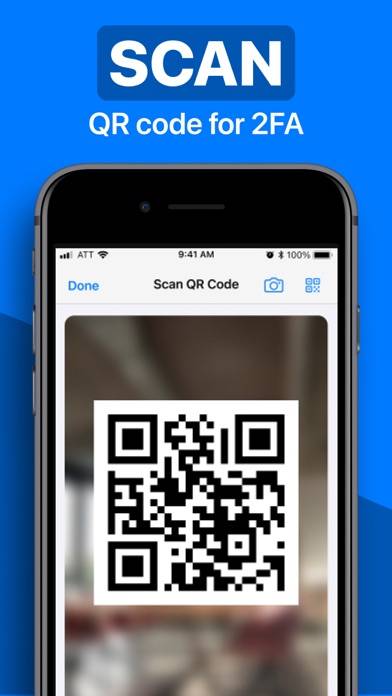
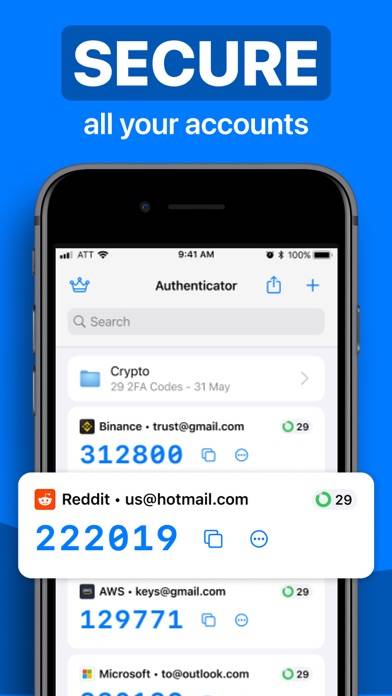
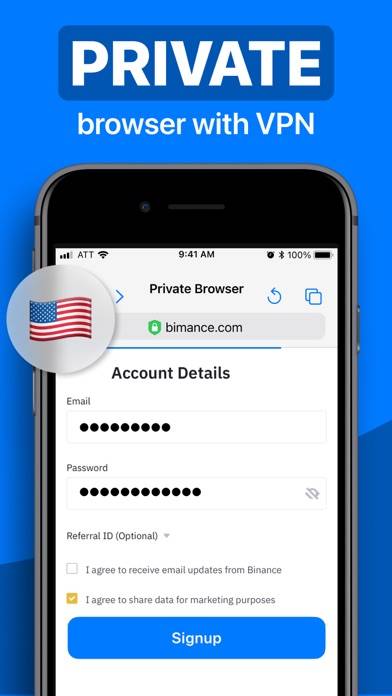
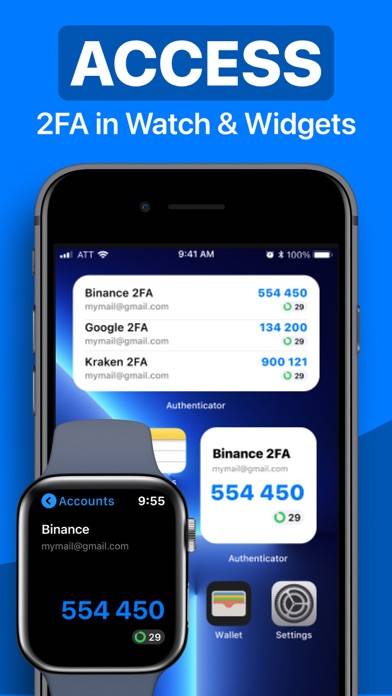
Anweisungen zum Abbestellen von Authenticator 7
Das Abbestellen von Authenticator 7 ist einfach. Befolgen Sie diese Schritte je nach Gerät:
Kündigen des Authenticator 7-Abonnements auf dem iPhone oder iPad:
- Öffnen Sie die App Einstellungen.
- Tippen Sie oben auf Ihren Namen, um auf Ihre Apple-ID zuzugreifen.
- Tippen Sie auf Abonnements.
- Hier sehen Sie alle Ihre aktiven Abonnements. Suchen Sie Authenticator 7 und tippen Sie darauf.
- Klicken Sie auf Abonnement kündigen.
Kündigen des Authenticator 7-Abonnements auf Android:
- Öffnen Sie den Google Play Store.
- Stellen Sie sicher, dass Sie im richtigen Google-Konto angemeldet sind.
- Tippen Sie auf das Symbol Menü und dann auf Abonnements.
- Wählen Sie Authenticator 7 aus und tippen Sie auf Abonnement kündigen.
Authenticator 7-Abonnement bei Paypal kündigen:
- Melden Sie sich bei Ihrem PayPal-Konto an.
- Klicken Sie auf das Symbol Einstellungen.
- Navigieren Sie zu „Zahlungen“ und dann zu Automatische Zahlungen verwalten.
- Suchen Sie nach Authenticator 7 und klicken Sie auf Abbrechen.
Glückwunsch! Ihr Authenticator 7-Abonnement wird gekündigt, Sie können den Dienst jedoch noch bis zum Ende des Abrechnungszeitraums nutzen.
So löschen Sie Authenticator 7 - SMM service sro von Ihrem iOS oder Android
Authenticator 7 vom iPhone oder iPad löschen:
Um Authenticator 7 von Ihrem iOS-Gerät zu löschen, gehen Sie folgendermaßen vor:
- Suchen Sie die Authenticator 7-App auf Ihrem Startbildschirm.
- Drücken Sie lange auf die App, bis Optionen angezeigt werden.
- Wählen Sie App entfernen und bestätigen Sie.
Authenticator 7 von Android löschen:
- Finden Sie Authenticator 7 in Ihrer App-Schublade oder auf Ihrem Startbildschirm.
- Drücken Sie lange auf die App und ziehen Sie sie auf Deinstallieren.
- Bestätigen Sie die Deinstallation.
Hinweis: Durch das Löschen der App werden Zahlungen nicht gestoppt.
So erhalten Sie eine Rückerstattung
Wenn Sie der Meinung sind, dass Ihnen eine falsche Rechnung gestellt wurde oder Sie eine Rückerstattung für Authenticator 7 wünschen, gehen Sie wie folgt vor:
- Apple Support (for App Store purchases)
- Google Play Support (for Android purchases)
Wenn Sie Hilfe beim Abbestellen oder weitere Unterstützung benötigen, besuchen Sie das Authenticator 7-Forum. Unsere Community ist bereit zu helfen!
Was ist Authenticator 7?
How to use microsoft authenticator app - easy setup and usage tutorial 2024:
Secure & Private: All data stored in Authenticator is always encrypted, even when it's stored in iCloud, to ensure that you are the only one who can access your data.
2FA Secured Backup: Safe and secure encrypted iCloud backups for all your 2FA codes, passwords, and secret keys. You can easily restore access to your keys on a new device or use our app on multiple devices with automatic cross-device synchronization.
Synchronization Across all Devices: With Authenticator, all your tokens will automatically synchronize across all Apple devices. Once configured with an online account, the application works efficiently on various mobile devices and allows you to log in from several devices at once.
Import from other apps: You can export all your 2FA keys from any other external app and import them into our app in one tap. Just scan the QR code from the other 2FA app with our app or use CSV file import to import an unlimited amount of 2FA codes to our app.